老鳥支招
vFloppy讓你丟掉軟盤
軟盤是上個世紀的東東了,用起來很不方便,推薦各位菜鳥使用“虛擬啟動軟盤”(vFloppy)在硬盤中虛擬一個軟驅(下載地址:http://www.mydown.com/soft/106/106968.html)。下載后將其解壓縮到“D:/vfloppy15”文件夾,然后雙擊運行“vFloppy.exe”,單擊“映像文件”最后面的選擇映像文件路徑圖標,選擇“D:/vfloppy15”中的“BOOTDISK.img”文件打開,最后單擊“應用”按鈕即可。這樣在電腦啟動到啟動菜單時,會出現一個“由虛擬啟動軟盤啟動”的項(如果是英文版的XP,此項顯示為亂碼,但不影響操作),選擇它即可啟動到DOS。
第三步:按小鍵盤上的上下左右箭頭鍵,依次選擇“Local(本地)→Partition(分區)→To Image(生成映像文件)”項(見圖1),按回車鍵打開“Select local source drive by clicking on the drive number”(選擇本地源驅動器)窗口。電腦上所有的磁盤都將在這個窗口中顯示出來(見圖2)。
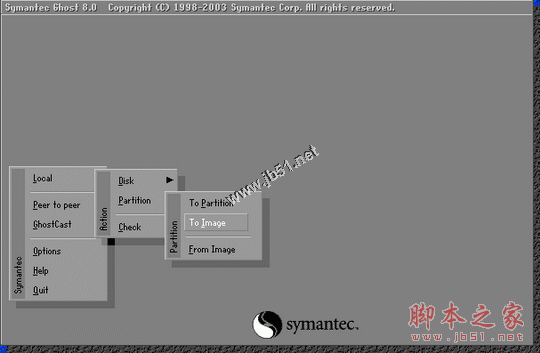
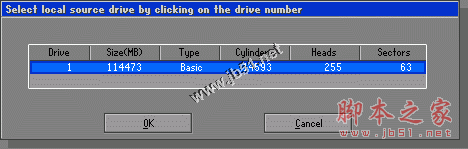
第四步:本例中只有一個硬盤,默認為選中狀態,所以直接按回車鍵即可,這時將顯示這塊硬盤上所有的分區信息(見圖3)。
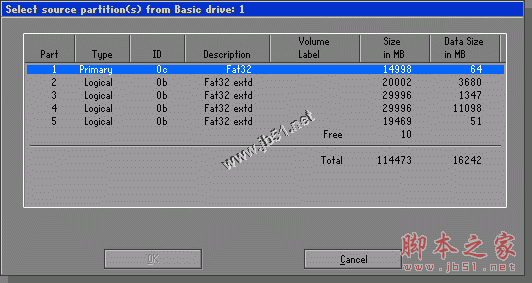
第五步:這時,一定要清楚備份的是哪個分區上的系統。本例Windows XP安裝在C盤上(1 Primary),所以選中“1 Primary”(如圖3所示,“Part”中的1、2、3等數字,分別代表硬盤的C、D、E等分區)使其高亮顯示并回車(如再次回車則取消選擇),按Tab鍵切換到“OK”按鈕(此時“OK”將顯示為白色字體,表示該按鈕現在是激活狀態),按回車鍵打開保存對話框(見圖4)。
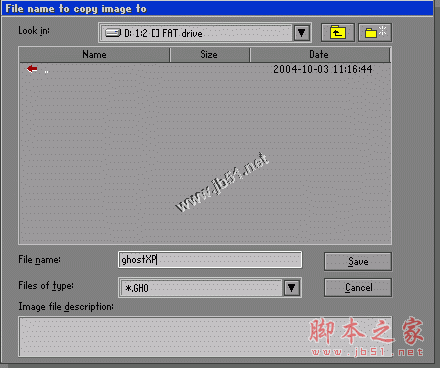
第六步:這個對話框用來設置映像文件保存的位置。首先按Tab鍵切換到“Look in”項上(選中的項目將被一個白色方框圈著),按回車鍵,然后從打開的下拉列表中選擇一個磁盤分區(如本例中選的是“D”分區)并回車。在下面的列表框中,按上下箭頭鍵選中這個分區下的某個文件夾,映像文件將被保存在這個文件夾中(最好事先建立一個空文件夾專門用來存放映像文件)。按Tab鍵切換到“File name”文本框中并輸入任意文件名。不過,為了便于記憶,最好選擇一個有意義的文件名,如本例中將映像文件命名為“ghostXP”(不用輸入后綴名,Ghost會自動在文件名后加上“.GHO”后綴),表示這是Windows XP的映像。
老鳥支招
Tab鍵可按一定次序在界面的各個部件中跳轉,如果不小心多按了一次跳過了想要選擇的部件,這時可按下Shift+Tab鍵,它又會反方向跳轉回來。
第七步:按Tab鍵切換到“Save”按鈕,按回車鍵,將出現一個提示框(見圖5),詢問是否要壓縮映像文件。“No”表示不壓縮,“Fast”表示快速壓縮,“High”表示高度壓縮。如果硬盤空間緊張,希望映像文件小一些,可選擇“High”,不過操作時間將會延長。在效率和文件大小之間折中一下,可選擇“Fast”。本例中可按Tab鍵切換到“High”按鈕,按回車鍵,又會彈出一個提示窗口,按“Yes”按鈕即可開始映像文件的制作了。
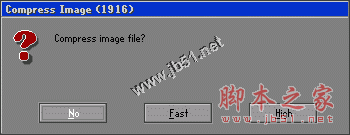
第八步:映像文件制作完成后,還會彈出一個提示框,直接按回車鍵返回主界面。按上下箭頭鍵切換到“Quit”項,按回車鍵即可退出Ghost。
2.恢復Windows XP分區
第一步:按照前面所演示的步驟進入Ghost主界面,選擇“Local(本地)→Partition(分區)→From Image(從映像文件恢復)”,按回車鍵打開“Image file name to restore from”選擇映像文件窗口。
第二步:選中在上面制作的映像文件ghostXP(見圖6)。按Tab鍵切換到“Open”按鈕并按下回車鍵。

第三步:因為一個GHO文件可以保存多個分區的備份,所以此時Ghost會彈出如圖7所示的窗口詢問要從GHO文件中的哪一個分區恢復,因為我們制作的ghostXP只有系統分區的備份,因此選中它,按Tab鍵切換到“OK”按鈕并回車。
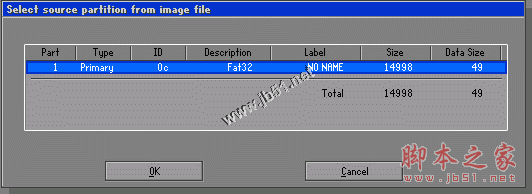
第四步:之后,Ghost會分析電腦中的硬盤,并出現“Select local destination drive by clicking on the drive number”(請選擇目標硬盤)窗口供選擇目標硬盤。本例只有一塊硬盤,因此選中1號硬盤使其高亮顯示,接著按下OK按鈕。
第五步:Ghost會分析硬盤中的分區信息,詢問要把Ghost備份恢復到哪一個分區,選擇第1個分區并按OK按鈕(這里最好檢查幾遍,防止選錯分區,造成數據丟失),Ghost會彈出確認窗口,在你檢查無誤后按下“Yes”按鈕(此時如想撤消上面的操作,可按“No”按鈕返回主界面),Ghost便會自動開始恢復。
危險!
恢復系統分區時一定要特別注意:映像文件備份的是哪個分區,還原時最好要選擇原來的那個分區,不要選錯了。恢復映像后,原來分區上保存的所有東西都將丟失,所以一定要將該分區上的重要資料文件預先備份到其他硬盤、光盤或別的存儲媒體上。
Ghost中文伴侶幫忙 操作無障礙
通過上面的學習,你會發現使用Ghost并不那么困難,不過我們還有更為傻瓜、簡單的方法,那就是利用Ghost中文伴侶軟件,在Windows中完成基本設置,然后再進入DOS,只要運行一個命令(同樣也是中文顯示)即可完成備份或恢復。
Ghost中文伴侶小檔案
軟件版本:3.0 Build 2003.07.04
軟件大小:838 KB
軟件性質:免費軟件
適用平臺:Windows 98/Me/2000/XP
第一步:下載后雙擊運行,它會默認選擇安裝到“D:/comghost”文件夾。雙擊桌面上生成的“Ghost中文伴侶”圖標啟動軟件,第一次運行會提示指定“Ghost.exe”路徑,單擊右上角第一個“瀏覽”按鈕,從打開的對話框中找到“Ghost.exe”文件即可(建議將“Ghost.exe”文件復制到“D:/comghost”,使其與Ghost中文伴侶處于同一文件夾中)。
第二步:進入軟件主界面后,首先選擇“將第1塊硬盤上的第1個分區上的內容以壓縮率中等壓縮(推薦)”(以備份第1塊硬盤上的C分區為例)。單擊“備份到鏡像文件”后的“瀏覽”按鈕,設置GHO文件的保存路徑和文件名,比如“d:/sysBackup/ghoXP.gho”(見圖8)。
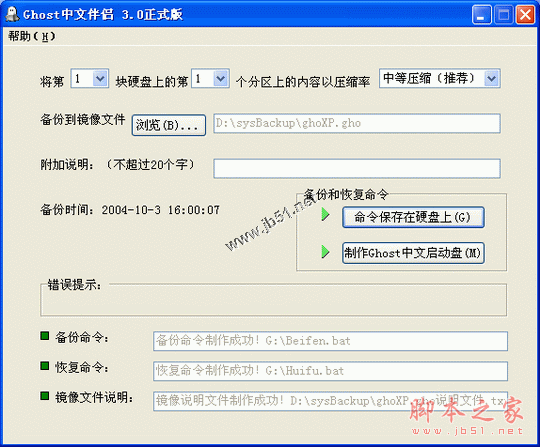
第三步:單擊“命令保存在硬盤上”按鈕,這樣在G盤(硬盤的最后一個分區)根目錄下會生成備份的批處理文件“beifen.bat”和恢復的批處理文件“huifu.bat”。
老鳥支招
制作的Ghost中文啟動盤,還不能在Windows 2000下使用,目前只有在Windows 98 和Windows XP下才能使用它。如果使用的是Ghost 2003,那么需要兩張軟盤。
第四步:用啟動盤重啟到DOS,進入G分區,然后運行“beifen.bat”,接著會顯示中文提示,告訴你程序將把系統分區備份到哪里,并且詢問是否繼續。按下Y鍵就開始自動備份。
危險!
為確保備份的分區無誤(特別是有多塊硬盤,并且使用Windows 98的情況下,很容易因為盤符交錯而產生選擇錯誤),最好在完成備份后,在Windows中用Ghost Explorer查看一下生成的GHO文件是否為要備份分區的內容。
第五步:如果要恢復,同樣進入DOS,并運行“huifu.bat”,將會顯示提示,確認無誤后按Y鍵即可恢復。
高材生的小灶
1.Ghost的好搭檔—Ghost Explorer
在Ghost的安裝目錄中,雙擊“Ghostexp.exe”文件啟動Ghost Explorer。它能將制作好的GHO映像文件讀出并展開,然后就可以像對ZIP壓縮包操作一樣,對里面的任意文件進行提取和刪除,還能增加新文件到GHO中,整個過程都在Windows下完成。
通過“查看→選項”,在“分卷分隔點(MB)”中輸入600MB。勾選“自動命名分卷”項,確定后,再單擊“文件→編譯”打開另存為對話框,輸入文件名,單擊“保存”按鈕開始重新編譯,這樣就可以將一個上GB大小的GHO文件切割成多個600MB大小的文件,方便刻錄到幾張光盤中備份。
另外,點擊“文件→編譯”可對映像文件進行碎片整理,從而優化映像文件,減小映像文件體積,加快恢復速度。
2.打造自動備份與還原系統
利用前面介紹的“虛擬啟動軟盤”,我們可以制作出一個專門的備份和恢復系統,只要在啟動菜單中選擇了“由虛擬啟動軟盤啟動”,就會自動出現一個菜單,選擇1可以自動將第1塊硬盤的第1個分區備份到D盤根目錄下的“system.gho”文件中,選擇2則可以將“system.gho”文件恢復到第1塊硬盤的第1個分區中,省去了在Ghost中的煩瑣操作。
第一步:打開記事本,輸入如圖9所示的內容,并將其保存為“Config.sys”。
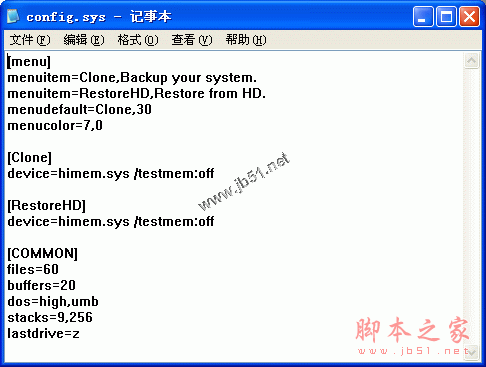
第二步:打開記事本,輸入如圖10所示的內容,將其保存為“Autoexec.bat”。
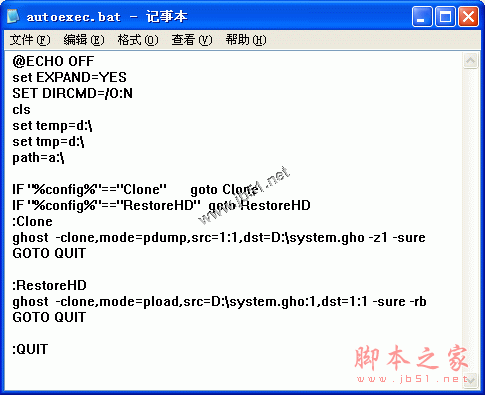
其中控制備份和恢復的兩個重要命令分別為:
ghost -clone,mode=pdump,src=1:1,dst=D:/system.gho -z1 -sure(備份第1塊硬盤的第1個分區到“D:/system.gho”,采用中等壓縮,不必詢問)
ghost -clone,mode=pload,src=D:/system.gho:1,dst=1:1 -sure -rb(恢復“D:/system.gho”文件到第1塊硬盤的第1個分區)
老鳥支招
我們專門制作了“Config.sys”和“Autoexec.bat”文件,同時還提供了Ghost參數的詳細解釋。
第三步:用WinImage(下載地址:http://www.mydown.com/soft/106/106967.html)打開“D:/vfloppy15”文件夾中的“BOOTDISK.img”,將“Config.sys”和“Autoexec.bat”文件拖放進右側窗格替換掉原有同名文件。接著選擇“Image→Change format”,在彈出窗口中選擇“2.88MB”,然后將Ghost.exe也拖放到右側窗格進行添加。完成后,單擊保存按鈕并退出。
第四步:進入“D:/vfloppy15”文件夾,雙擊執行“vFloppy.exe”,單擊“映像文件”最后面的選擇映像文件路徑圖標,找到“D:/vfloppy15”中的“BOOTDISK.img”重新載入該文件,最后單擊“應用”按鈕即可。
第五步:重啟系統,在啟動菜單中選擇“由虛擬啟動軟盤啟動”,接著就會出現一個菜單,選擇“1.Backup your System”可備份C分區到“D:/System.gho”,選擇“2.Restore from HD”則將“D:/System.gho”恢復到C分區。默認30秒無動作,系統自動進行備份。
老鳥支招
有的朋友會發現,在備份后,不僅有SYSTEM.GHO文件,還會有一個SYSTE001.GHS文件,這是因為Ghost默認的映像文件大小為2GB,超過2GB后映像文件被自動分割,但并不影響使用。
新聞熱點
疑難解答